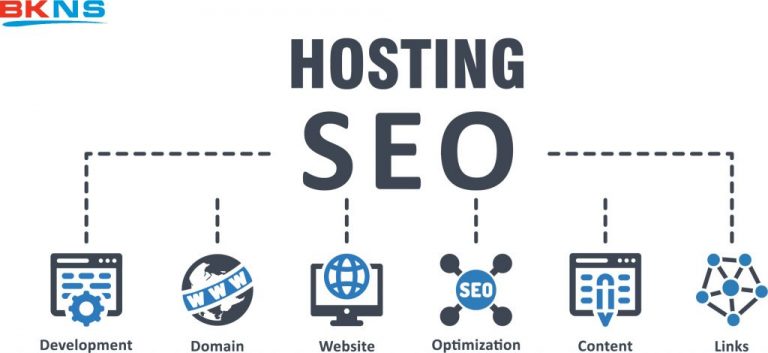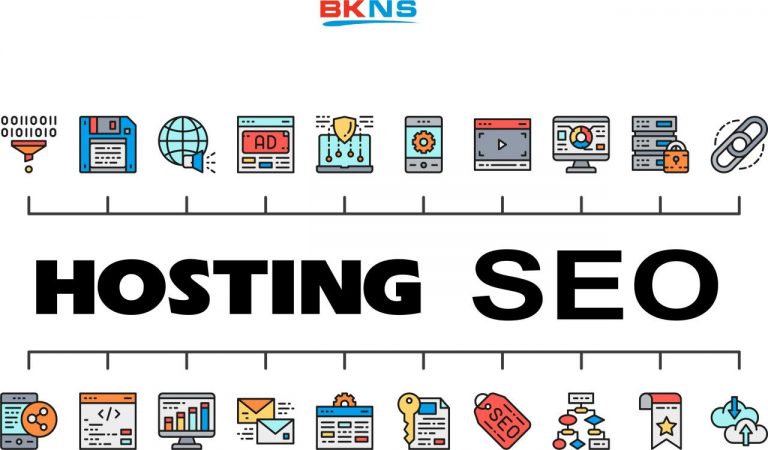Sửa lỗi “You don’t have permission to access / on this server”
28/02/2020 09:49 | Luợt xem : 78
Những quản trị website thường xuyên gặp phải thông báo lỗi “You don’t have permission to access / on this server“. Việc này sẽ khiến cho bạn bị chặn truy cập đến địa chỉ website. Vì vậy, trong bài viết sau đây BKNS sẽ gửi đến bạn You don’t have permission to access / on this server để bạn có thể khắc phục lỗi một cách rõ ràng. Hãy cùng theo dõi ngay nhé.
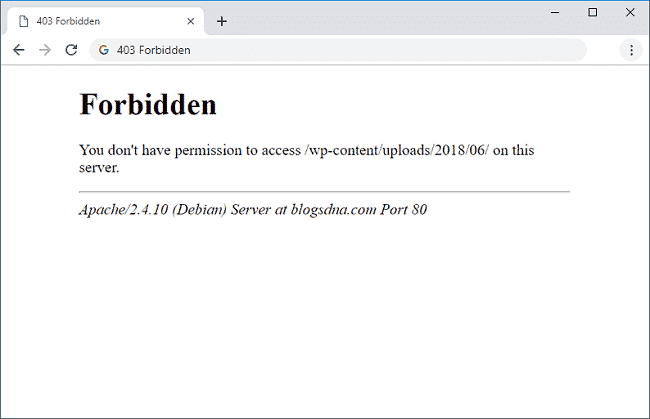
Mục lục
1. Nguyên nhân gây ra lỗi You don’t have permission to access / on this server
Dưới đây là 4 nguyên nhân gây ra lỗi you don’t have permission to access / on this server
- Xuất hiện có thẻ do công ty hosting của bạn cập nhật hay thay đổi gì ở hệ thống
- Do plugin hay plugin không tương thích
- Sai phân quyền folder hoặc file
- Cấu hình file .htaccess sai
>> Tìm hiểu thêm:
- Lỗi access is denied win 10: Nguyên nhân và cách khắc phục
- 5 cách gỡ bỏ phần mềm không có trong Control Panel Win 10
- Top 3 cách sửa lỗi 508 Resource Limit Is Reached
2. Cách sửa lỗi You don’t have permission to access / on this server
Cách 1: Vô hiệu quá WordPress plugins

Nếu bạn nguyên nhân gây ra lỗi này là do plugin hay do plugin không tương thích thì bạn cần vô hiệu hoá tất cả plugin đồng thời kích hoạt từ từ từng plugin.
Để kiểm tra thử xem plugin nào gây ra lỗi bạn có thể làm theo những bước sau đây:
Bước 1: Đăng nhập tài khoản hosting cùng FTP, sau đó đi tìm mục public_html (hoặc thư mục chứa file chạy website)
Bước 2: Truy cập thư mục wp-content, tiếp theo chọn Plugins, thay đổi tên sang tên khác chẳng hạn như là: disabled-plugins. Điều này sẽ giúp bạn vô hiệu hoá plugin.
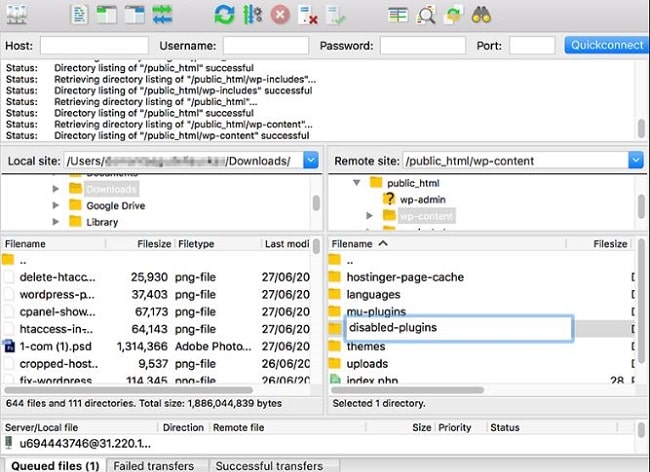
Bước 3: Sau đó bạn truy nhập website lại một lần nữa. Nếu vào được website cũng có nghĩa là plugins có lỗi. Sau đó thử deactive plugins từng cái đồng thời kiểm tra website của bạn có hoạt động không khi vô hiệu hoá từng cái. Bước này sẽ giúp bạn biết được plugin nào gây ra lỗi.
Bước 4: Bạn có thể cài lại hoặc update plugin sau khi đã xác định được plugin nào tạo ra lỗi.
Nếu cách này không được bạn hãy tham khảo thêm 2 cách dưới.
Cách 2: Xử lý phân quyền
Để sửa lỗi You don’t have permission to access on this folder, bạn cần phải phân quyền folder hoặc file. Nguyên nhân là khi files được tạo ra nó sẽ được tạo ra cùng với phân quyền mặc định. Những quyền này gồm quyền thực thi, quyền đọc và quyền viết khi sử dụng. Nhưng qua khoảng thời gian, các quyền này sẽ bị thay đổi tuỳ vào yêu cầu. Thay đổi quyền file là một việc rất đơn giảm. Bạn có thể làm điều này qua file manager hay FTP client. Bên cạnh đó, FileZilla FTP client có mang lại cho bạn nhiều chọn lựa nhằm mục đích thay đổi folder hay file theo ý muốn.
Để thay đổi phân quyền khi dùng FTP bạn làm theo những bước được hướng dẫn dưới đây:
Bước 1: Bằng FTP client bạn thực hiện vào website
Bước 2: Chuyển đến mực gốc của tài khoản Hosting
Bước 3: Vào folder chính bao gồm toàn bộ file (đa số là public_html), click vào và chọn File Permissions.
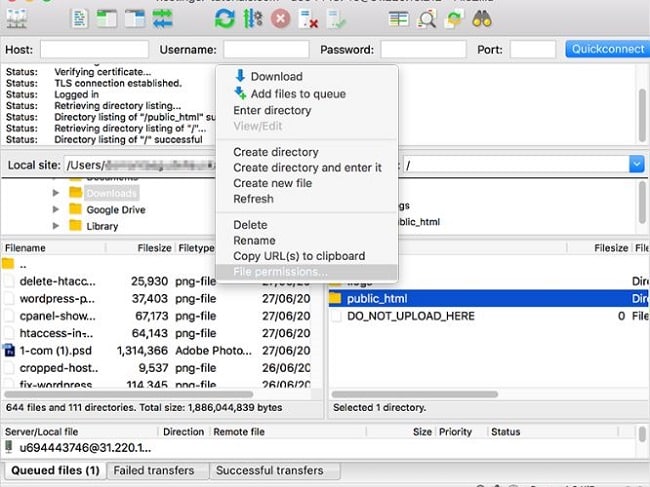
Bước 4: Vào Apply to directories only và nhập quyền là 775 rồi bấm vào nút OK.
Bước 5: Sau khi FileZilla đã hoàn thành bước thay đổi quyền, bạn làm lại bước 3 nhưng chọn Apply to files only rồi điền quyền 664 chọn OK.
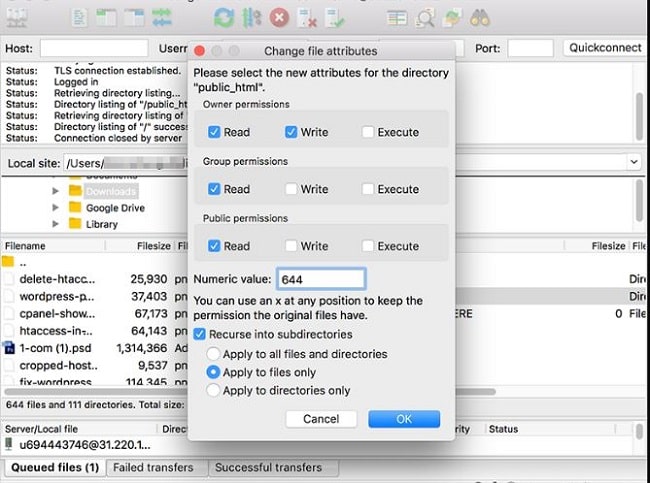 Sau khi hoàn thành, bạn vào website và xem lỗi đã được giải quyết chưa.
Sau khi hoàn thành, bạn vào website và xem lỗi đã được giải quyết chưa.
Cách 3: Kiểm tra file .htaccess
Nếu thực hiện xong 2 cách trên mà bạn vẫn thấy xuất hiện lỗi You don’t have permission to access / on this server thì bạn cần kiểm tra file .htaccess. File .htaccess là file cấu hình server và hoạt động chủ yếu là để điều chỉnh cấu hình những cài đặt của web server Apache. Tìm file .htaccess bạn thực hiện những bước sau đây:
Bước 1: Trong hosting Control Panel, bạn vào File Manager.
Bước 2: Tìm kiếm file .htaccess trong public_html directory
Bước 3: Nếu bạn không thấy file .htaccess thì bạn vào Settings để hoạt động Show Hidden Files (dotfiles).
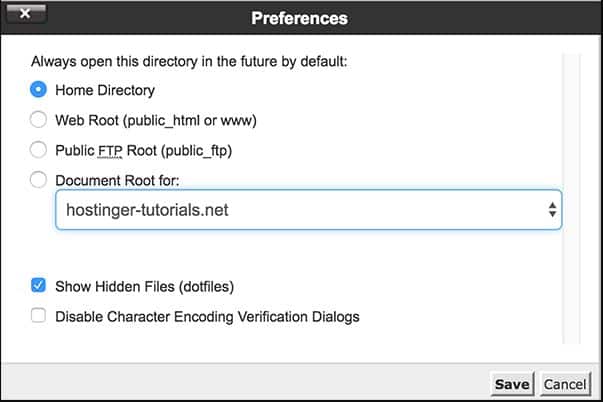
File .htaccess có trong tất cả website WordPress nhưng vẫn xuất hiện một số trường hợp file .htaccess bị xoá không cố ý, bạn tạo lại file .htaccess theo những bước sau:
- Tải file .htaccess về máy để lưu 1 bản backup
- Thực hiện xoá bỏ file này trong server
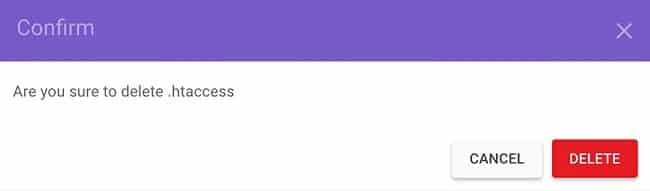
- Vào lại website
- Nếu website hoạt động thì nguyên nhân gây ra lỗi là do .htaccess
- Bước này giúp bạn tạo 1 file .htaccess mới: bạn đăng nhập vào WordPress dashboard, chọn vào Settings sau đó chọn Permalinks
- Bấm chuột vào nút Save
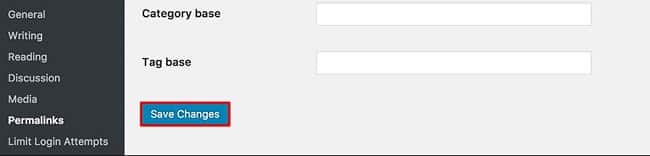 File .htaccess sẽ được tạo.
File .htaccess sẽ được tạo.
Vậy là bài viết trên, BKNS đã cung cấp cho bạn cách sửa lỗi You don’t have permission to access / on this server. Nếu bạn còn bất cứ câu hỏi nào liên quan hãy để lại bình luận ở bên dưới để được hỗ trợ ngay nhé. Ngoài ra hãy theo dõi website https://www.bkns.vn/ để đọc được những bài viết hữu ích khác nữa nhé.